
Si vas a cambiar de ordenador próximamente, es muy probable que quiera seguir utilizando la licencia de Windows 10 que adquiriste para tu equipo actual. Hemos elaborado este artículo, en el que te explicamos paso a paso, el proceso que necesitas seguir para utilizar tu licencia de Windows 10 en otro ordenador. Sigue leyendo si quieres aprender cómo puedes cambiar de PC, sin perder tu clave de Windows 10 por el camino.
1. ¿Tu licencia de Windows 10 es retail u OEM?
Lo primero que necesitas hacer antes de seguir con esta guía, es saber si tu licencia de Windows 10 eetail u OEM.
Las licencias de Windows 10 retail son las que podemos adquirir en la mayoría de los comercios. Se trata de licencias que se venden por un precio bastante elevado, pudiendo incluso superar los 100 € en algunas versiones del sistema operativo.
La principal característica de estas licencias cómo es que van ligados a tu cuenta de Microsoft, por lo que podrás utilizarlas en diferentes equipos sin ningún tipo de problemas. Dicho esto, debes tener en cuenta que sólo puedes usarla en un equipo a la vez.
Por otra parte, tenemos licencias de Windows 10 de tipo OEM. Estas son las licencias que vienen en los equipos premontados, que podemos encontrar en comercios como MediaMarkt y El Corte Inglés entre otros. Su principal característica es que se ligan al hardware del equipo, por lo que no puede ser utilizadas por ordenadores diferentes.
Las licencias Windows 10 OEM También se pueden encontrar en algunas tiendas a través de Internet como con un precio mucho menor al de las licencias retail. Generalmente estas licencias tienen un precio de 10 a 15 € e incluso inferior
Puedes averiguar de qué tipo es lo tu licencia de Windows 10, usando la ventana de comandos de Windows 10 y el comando “slmgr -dli”.
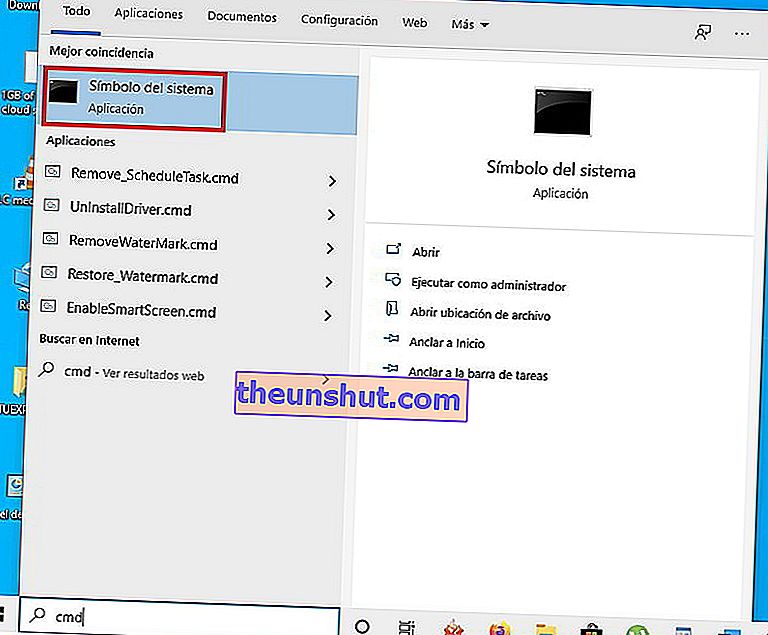
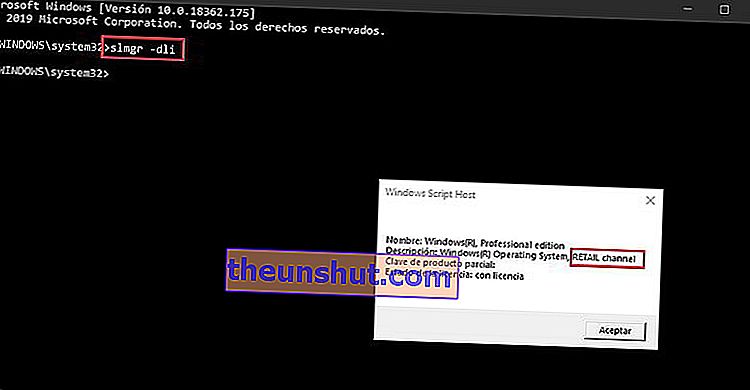
Si tu licencia de Windows 10 de tipo retail, puedes seguir con este tutorial. En cambio, si es una licencia OEM, necesitarás comprar una nueva para tu ordenador nuevo.
2. Desactiva tu licencia Windows 10 retail de tu PC actual
Il prossimo passo che devo compiere è disattivare la tua licenza di vendita al dettaglio di Windows 10 dal tuo attuale PC . Questo è un passaggio obbligatorio, poiché non è possibile attivare la stessa licenza su due computer contemporaneamente.
Prima di farlo, devi annotare la tua licenza di Windows 10, puoi aiutare il programma ProductKey a scoprirlo.
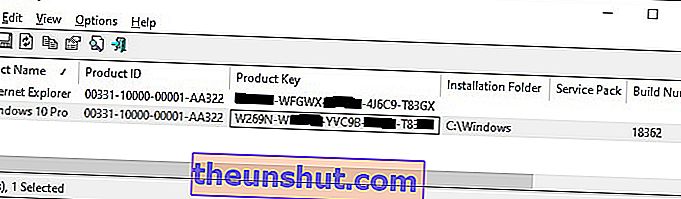
Per disattivare Windows 10 dal nostro computer attuale, utilizzeremo nuovamente la finestra di comando CMD. Questa volta dovremo usare il comando " slmgr / upk ", che è responsabile della disattivazione della licenza del sistema operativo.
Dopo aver immesso il comando precedente, dovrebbe apparire una finestra con il messaggio "Il prodotto è stato disinstallato correttamente".
Dopodiché usa il comando " slmgr / cpky " per rimuovere la tua licenza dal Registro, in questo modo eviterai possibili problemi.

3. Attiva Windows 10 sul tuo nuovo computer
Se sei arrivato così lontano, avrai già la licenza di Windows 10 disattivata sul computer che hai utilizzato fino ad ora. Ciò significa che la tua licenza è pronta per essere attivata senza problemi sul nuovo computer .
Esistono diversi modi per eseguire questo processo, anche se il più semplice è utilizzare lo strumento di configurazione di Windows 10. Puoi accedere a questo strumento utilizzando l'icona a forma di ingranaggio, che troverai nel menu di avvio del sistema operativo.
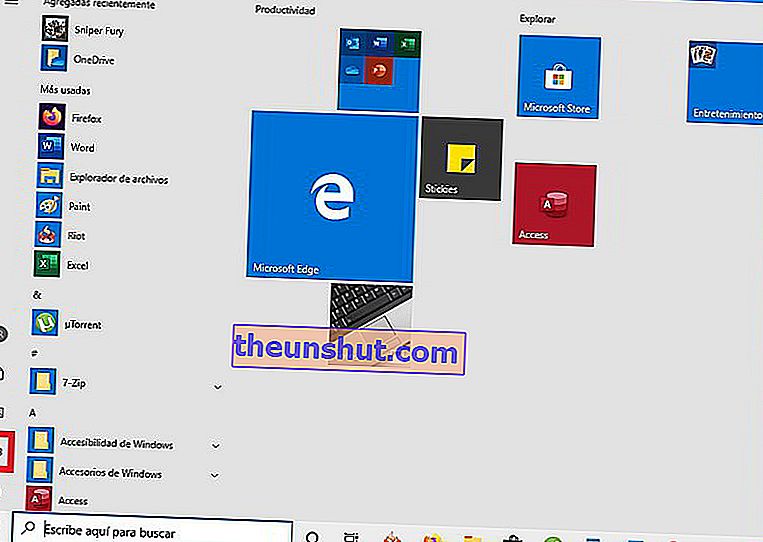
Una volta che sei all'interno dello strumento di configurazione di Windows 10, devi andare nella sezione " Aggiornamento e sicurezza " e inserire " Attivazione ". Lì troverai l'opzione per inserire la tua chiave di licenza.


È così semplice disattivare Windows 10 da un computer per attivarlo su un altro, speriamo che ti sia molto utile.
